WordPress에서 효과적인 언어 드롭다운을 만드는 방법
게시 됨: 2023-04-01웹사이트를 여러 언어로 번역하면 사용자에게 도움이 되고 트래픽에도 좋습니다. 방문자가 자신의 언어로 사이트의 콘텐츠를 읽을 수 있다는 사실을 알게 되면 사이트에 더 오래 머무를 것입니다. 번역을 제공하는 한 사용자가 선호하는 언어로 가능한 한 쉽게 전환할 수 있도록 하는 것은 어떻습니까? TranslatePress에는 언어 드롭다운을 표시하는 여러 가지 방법이 있습니다.
- 메뉴 드롭다운
- 위젯 또는 바닥글 드롭다운
- 부동 선택기
이 게시물에서는 모든 사용 방법을 보여 드리겠습니다. 그러나 먼저 효과적인 언어 드롭다운을 만드는 요소에 대해 이야기해 보겠습니다.
효과적인 언어 드롭다운 설계
웹사이트 디자인의 다른 측면과 마찬가지로 모든 것이 사용자에 관한 것입니다. 그리고 언어 드롭다운(또는 전환기)에 대해 이야기할 때 의식해야 할 주요 사항은 사이트 방문자가 이를 보고 상호 작용하는 방식입니다.
한 가지 중요한 디자인 선택은 언어를 사이트의 기본 언어로 표시할지 또는 표시되는 특정 언어로 표시할지 여부입니다. 예를 들어 영어 사이트에서 언어를 "스페인어"로 표시하는 대신 "에스파뇰"로 표시할 수 있습니다. 이를 통해 사용자는 자신의 언어를 쉽게 식별하고 사이트 탐색에 즉시 편안함을 느낄 수 있습니다.
도움이 될 수 있는 또 다른 시각적 가이드는 언어 옆에 국기를 표시하는 것입니다. 스위처의 언어 텍스트 옆에 태극기를 표시하면 한국인 방문자가 즉시 알아볼 수 있습니다.
사이트 레이아웃을 계획할 때 언어 드롭다운의 배치에 대해 생각하는 것도 중요합니다. 모든 사이트는 고유하므로 귀하의 사이트에 가장 적합한 게재위치는 다른 사이트와 다를 수 있습니다. 다시 한 번 방문자가 사이트와 상호 작용하는 방법에 대해 생각해 보십시오. 드롭다운을 표시할 가장 확실한 위치를 고려하십시오. 오른쪽 하단에 있을 수 있지만 다른 중요한 콘텐츠가 있는 경우 페이지 왼쪽으로 이동하는 것이 좋습니다.
바닥글에 언어 드롭다운을 배치하면 방문자가 쉽게 찾을 수 있습니까? 사이드바 또는 탐색 메뉴와 같은 여러 영역에 언어 전환기를 배치하는 것도 고려하십시오.
언어 드롭다운을 표시할 때 가장 중요한 요소는 특정 사용자가 가장 잘 찾고 상호 작용할 것이라고 상상하는 방법입니다.
이제 디자인 측면을 다루었으므로 모든 것을 실행에 옮기는 방법을 살펴보겠습니다!
언어 전환기 설정
WordPress 대시보드( Plugins → Add New )에서 무료 TranslatePress 플러그인을 설치한 후 가장 먼저 해야 할 일은 설정을 방문하는 것입니다. Settings → TranslatePress 아래의 WordPress 대시보드 메뉴에서 찾을 수 있습니다. 일반 탭에서 아래로 스크롤하여 언어 전환기 섹션을 찾습니다.
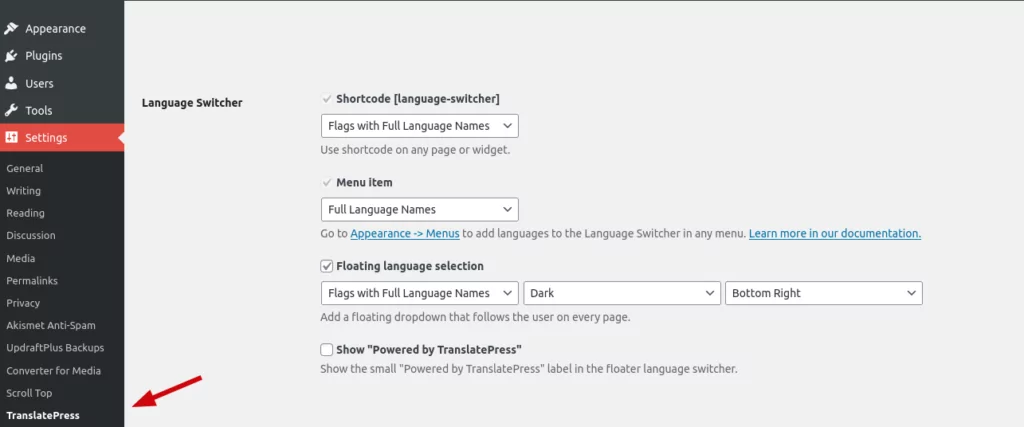
각각 자체 설정이 있는 세 가지 옵션이 표시됩니다.
- 짧은 코드
- 메뉴 아이템
- 플로팅 언어 선택
각 옵션에 대해 드롭다운 메뉴를 사용하여 언어 이름이 표시되는 방식을 선택합니다. 예를 들어 전체 언어 이름 , 짧은 언어 이름 , 언어 이름이 있는 플래그 등을 선택할 수 있습니다.
또한 플로팅 언어 선택을 통해 어둡 거나 밝은 테마를 선택할 수 있을 뿐만 아니라 페이지에 배치할 수도 있습니다.
선택을 하고 변경 사항을 저장했으면 페이지에 드롭다운을 표시하는 단계로 넘어가겠습니다.
언어 드롭다운 표시
다시 말하지만, 언어 드롭다운을 표시하는 것은 개별 선택입니다. 사이트에 가장 적합한 것을 찾을 때까지 다양한 설정과 표시 옵션을 실험해야 할 수도 있습니다.
짧은 코드
언어 드롭다운에 단축 코드 [language-switcher] 옵션을 사용하면 단축 코드 Gutenberg 블록을 허용하는 사이트의 거의 모든 위치에 스위처를 표시할 수 있습니다. 단축 코드를 사용하기에 가장 좋은 위치는 일반적으로 사이드바 또는 바닥글에 배치할 수 있는 위젯입니다.
블록 테마와 전체 사이트 편집을 사용하는 경우 바닥글에 단축 코드를 매우 쉽게 추가할 수도 있습니다.
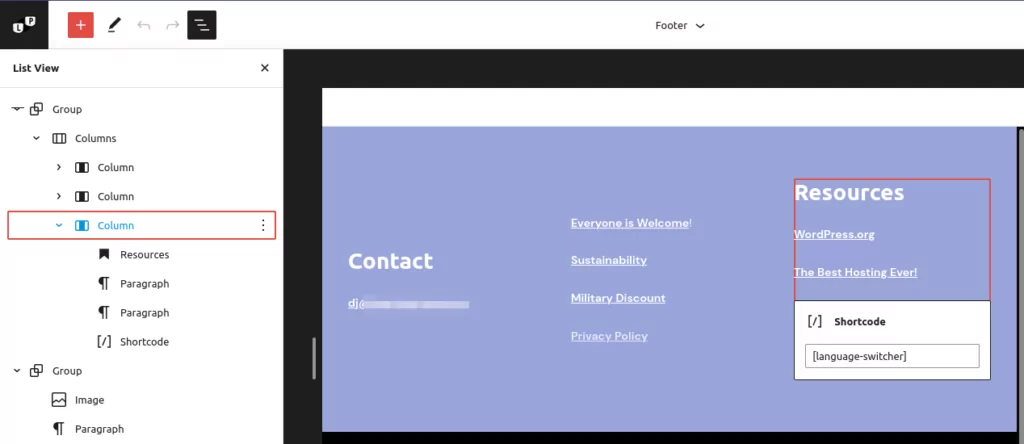
프런트 엔드에서 방문자는 드롭다운을 사용하여 원하는 언어를 선택할 수 있습니다.

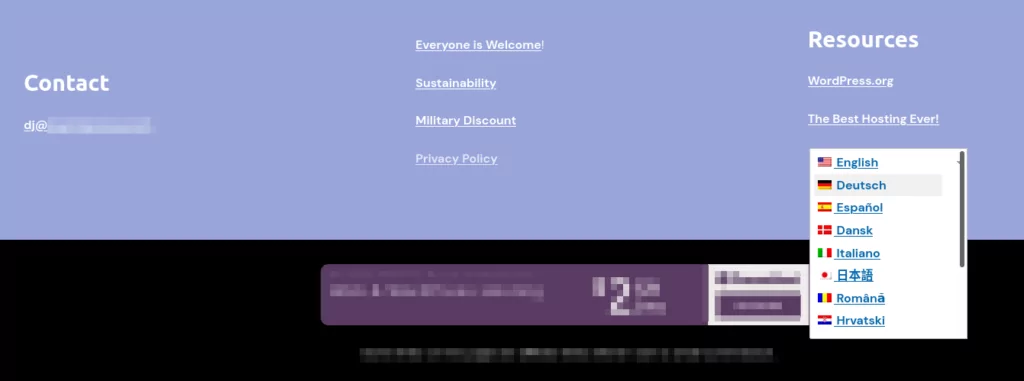
메뉴 아이템
원하는 경우 탐색 메뉴에 언어 드롭다운을 표시할 수 있습니다. TranslatePress는 WordPress에 옵션을 자동으로 추가하여 쉽게 만듭니다. 메뉴 를 편집하면 추가할 수 있는 메뉴 항목 목록에 언어 전환기가 표시됩니다.
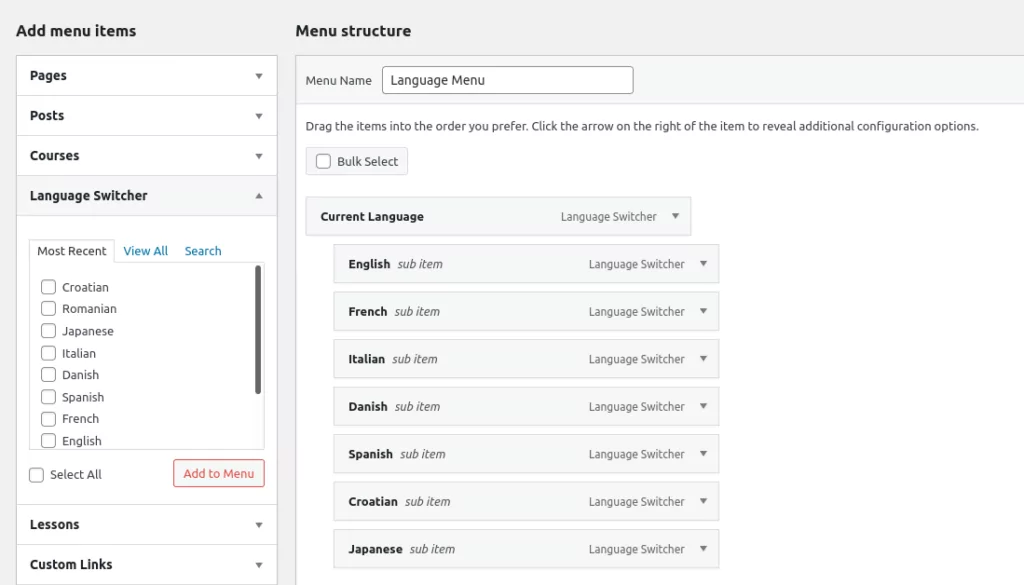
먼저 현재 언어 와 드롭다운에 표시할 언어를 선택합니다. 메뉴에 추가 를 클릭합니다. 그런 다음 현재 언어 아래 하위 항목으로 언어를 정렬합니다.
메뉴를 저장한 후에는 사이트 헤더에서 적절한 메뉴가 선택되었는지 확인해야 합니다. 이는 테마에 따라 다릅니다. 프런트 엔드에서 언어 드롭다운이 탐색 메뉴에 나타납니다.

부동 언어 선택
사용자가 스크롤하는 위치에 관계없이 모든 페이지에서 언어 드롭다운을 항상 사용할 수 있도록 하려면 부동 언어 선택을 사용하는 것이 좋습니다.
앞에서 설명한 대로 TranslatePress 설정에서 이 옵션을 활성화한 경우 지정한 위치에 자동으로 나타납니다. 다른 작업을 수행할 필요가 없습니다!
프런트 엔드에서 플로팅 언어 스위처는 전문적으로 연마된 버튼으로 나타납니다. 클릭하면 사용 가능한 모든 언어에 대한 옵션이 확장됩니다.
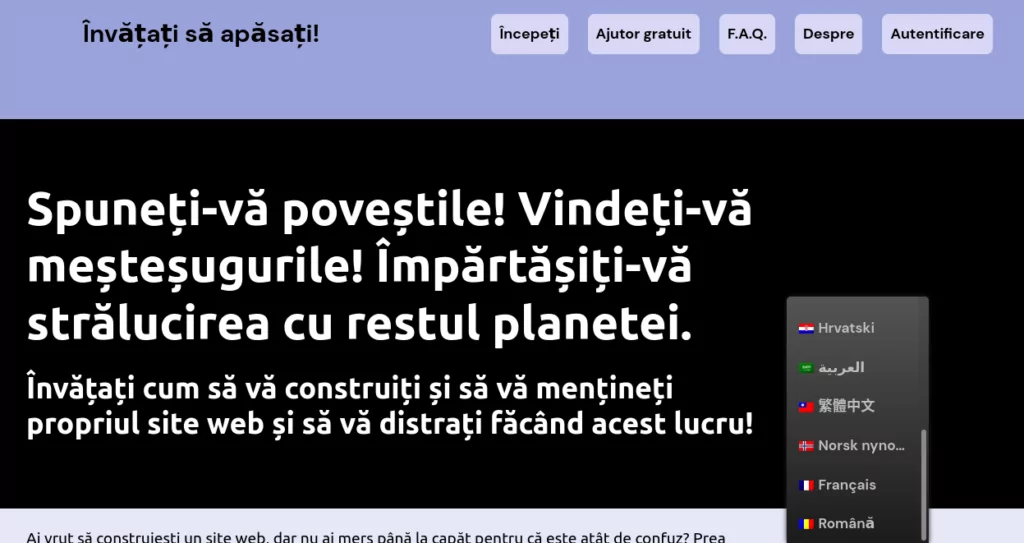
TranslatePress의 유료 버전을 사용하는 경우 원하는 만큼 많은 언어를 표시할 수 있습니다. 그러나 하나의 추가 언어만 필요한 경우 무료 버전을 사용할 수 있습니다.
언어 드롭다운으로 방문자를 쉽게 만드십시오.
방문자가 선호하는 언어를 쉽게 선택할 수 있도록 할 수 있는 일이 많이 있습니다. 번역된 사이트를 디자인할 때 다음 선택 사항을 고려하십시오.
- 모국어 이름 표시 또는 사이트 언어
- 플래그를 사용하여 사용자가 자신의 언어를 빠르게 식별하도록 돕습니다.
- 언어 드롭다운 배치.
사용자에게 더 좋은 경험을 제공할수록 사용자가 사이트에 머물고 다시 돌아올 가능성이 높아집니다!

TranslatePress 다국어
TranslatePress는 WordPress 사이트를 번역하는 가장 쉬운 방법입니다. 빠르고 웹사이트 속도를 저하시키지 않으며 모든 테마 또는 플러그인과 함께 작동하며 SEO 친화적입니다.
플러그인 받기또는 무료 버전 다운로드
자신의 언어 드롭다운을 설정하는 방법에 대해 더 궁금한 점이 있으면 주저하지 말고 의견에 알려주십시오!
